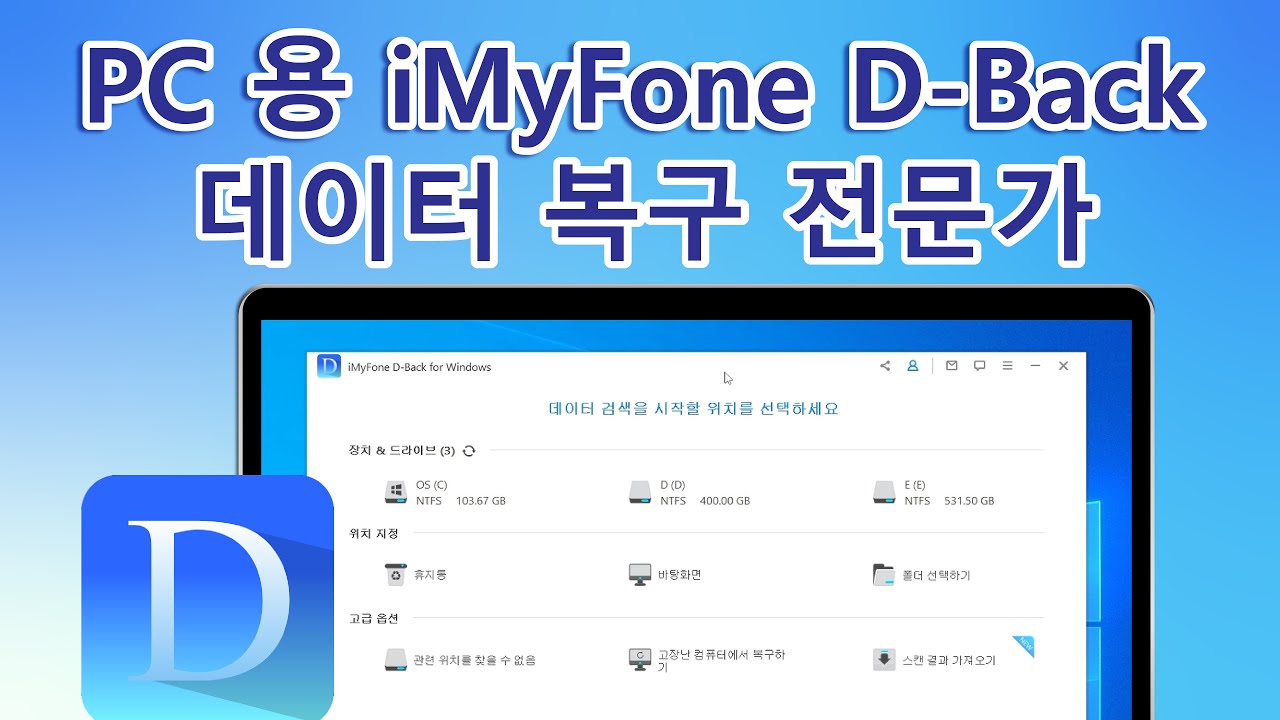컴퓨터를 오래 사용하다 보면 시스템이 전체적으로 느려지거나 각종 오류가 수시로 발생하여 컴퓨터 작업을 하는게 어려워질 수 있습니다. 이럴때 여러가지 방법으로 이를 해결해보지만 결국 최종적으로 선택하게 되는 것은 컴퓨터 포맷이나 하드 디스크 초기화를 통해 새 컴퓨터 상태로 만드는 것입니다.
이렇게 컴퓨터 디스크 포맷을 진행하고 나면 시스템은 다시 쾌적해 지겠지만, 어딘가에 저장해둔 필요한 하드 디스크 파일이 모두 포맷되어 사라졌기 때문에 아쉬움이 생길때가 있습니다. 하지만 걱정하지 마세요. 전문적인 디스크 데이터 및 파일 복구 프로그램을 사용하면 디스크 초기화 이후에도 하드 디스크 복구가 가능합니다.
바로 포맷 데이터 복구 Windows 11/10/8.1/8/7 지원 안전한 다운로드 바로 포맷 데이터 복구 Mac OS 지원 안전한 다운로드

1부. 하드 디스크 포맷 후 데이터 및 파일 복구하는 방법
하드 디스크를 포맷한 이후에 데이터 파일을 복구하려면 검증된 데이터 복구 프로그램을 사용할 수밖에 없습니다. 이때 검증되지 않은 프로그램을 잘못 사용하면 오히려 데이터를 더 손상시키거나 다시는 복구할 수 없는 상태에 이를 수 있기 때문에 주의가 필요합니다.
그래서 전세계적으로 검증된 PC용 아이마이폰 디백(iMyFone D-Back) 프로그램을 소개합니다. 이 프로그램을 사용하면 컴퓨터 포맷으로 디스크 초기화가 되었거나 하드 디스크 포맷으로 더 이상 파일을 찾아 볼 수 없는 경우에도 요긴하게 활용할 수 있습니다.
PC용 아이마이폰 디백 선택하는 이유:
- 한 번의 클릭으로 사진/동영상/문서 등 1,000여 가지 이상의 다양한 파일 유형을 복구할 수 있습니다.
- 가장 난이도가 높은 컴퓨터 포맷으로 디스크 초기화된 경우와 하드 디스크 포맷 등에서도 데이터 복구가 가능합니다.
- 휴지통 비우기, 실수로 삭제된 데이터, 파티션 오류, 시스템 충돌 오류 등에서도 데이터 복구가 가능할 정도로 뛰어난 기술력을 보유하고 있습니다.
- 윈도우 및 MAC OS를 모두 지원하며, 카메라, 캠코더 등으로부터 데이터 파일 복구도 가능합니다.
포맷 하드 디스크 데이터 복구 프로그램의 사용법
사용 절차도 어렵지 않아서 누구나 쉽게 따라할 수 있는 수준입니다. 지금부터 차근차근 알아보도록 하겠습니다.
단계1: 첫번째는 바로 프로그램을 내 컴퓨터에 설치하는 것입니다. PC 용 iMyFone D-Back 홈페이지에 무료로 다운로드를 받을 수 있기 떄문에 파일을 우선 다운로드 받은 후 더블 클릭하여 설치를 진행할 수 있습니다. 다운로드 받을 때는 내 컴퓨터의 OS가 무엇인지 확인하고 이에 적합한 것을 다운로드 받아야 합니다.
무료 다운로드 Windows 지원 안전한 다운로드 무료 다운로드 Mac OS 지원 안전한 다운로드
단계2: 설치한 프로그램을 실행하고, 하드 디스크 복구가 필요한 드라이브 위치를 선택하면 됩니다. 프로그램을 실행하게 되면 기본적으로 우리에게 익숙한 파일 탐색기와 같은 창이 뜨게 되고 여기서 복구가 필요한 드라이브를 선택할 수 있습니다.

단계3: 선택한 드라이브를 스캔하여 복구하고자 하는 파일을 찾는 것입니다. 드라이브 선택 후 ‘시작’을 클릭하면 자동으로 해당 드라이브를 스캔하기 시작합니다.
스캔하는 과정은 화면 상단바에서 진행상황바를 통해 확인할 수 있으며, 진행 중에 복구가 필요한 파일이 이미 스캔된 것으로 화면에 보여지면 스캔을 일시중지 또는 중단 시킬 수 있습니다.

단계4: 마지막으로 복구가 필요한 파일이 맞는지 확인하고 복구를 진행하는 것입니다.
스캔된 파일을 더블 클릭하여 미리보기를 할 수 있으며 이때 내가 복구를 하고 싶은 파일이 맞는지 확인할 수 있습니다. 대부분의 파일 형식이 미리보기 가능하며, 만약 미리보기가 지원되지 않는다고 해도 파일 복구는 가능하니 걱정할 필요가 없습니다. 복구할 파일을 모두 스캔하고 선택하였다면 ‘복구’를 클릭하여 복구를 진행합니다.

포맷된 하드 디스크 데이터 복구 프로그램의 사용 가이드 동영상
PC 용 iMyFone D-Back 포맷된 하드 디스크 데이터 복구 프로그램 사용 가이드를 보십시오.
PC용 아이마이폰 디백(iMyFone D-Back)은 200MB크기 파일 무료로 복구할 수 있습니다. 여기는 여러분에게 특별 보너스 (10% 할인 쿠폰) 드릴게요! 한번 사용해 보세요.
드릴게요! 한번 사용해 보세요.
2부. 데이터 복구 소프트웨어가 필요한 이유
컴퓨터 사용중에 다양한 이유로 하드 디스크 포맷은 종종 발생하는 이벤트입니다.
- 컴퓨터의 속도를 빠르게 하거나 저장장치를 새로 교체합니다.
- 이 외에도 저장장치의 파티션을 새로 나눈다거나, 형식을 바꾸는 등의 이유로 포맷이 필요할 때도 있습니다.
- 물론, 바이러스로 인해 시스템에 오류가 발생하는 등의 불상사도 포함됩니다.
이런 여러가지 상황에서 하드 디스크 포맷을 진행하게 되는데, 이 과정에서 삭제하면 안되는 파일이 삭제되는 일 또한 누구에게나 발생할 수 있는 흔한 일입니다.
이때 당황하지 말고 검증된 데이터 복구 소프트웨어를 사용하여 필요한 데이터를 포맷된 하드 디스크에서 복구할 수 있습니다.
Windows 또는 Mac 컴퓨터에서 전문적인 디스크 데이터 및 파일 복구 프로그램
팁. 하드 디스크를 포맷하는 방법
하드 디스크를 포맷하려면 다음 절차를 따라 진행할 수 있습니다. 그러나 디스크를 초기화하게 되면 안에 있는 데이터가 삭제되는 가능이 있기 때문에 데이터를 미리 백업하세요.
단계1: 먼저 윈도우 내 컴퓨터를 우클릭하여 ‘관리’으로 들어가서 진행할 수 있습니다.
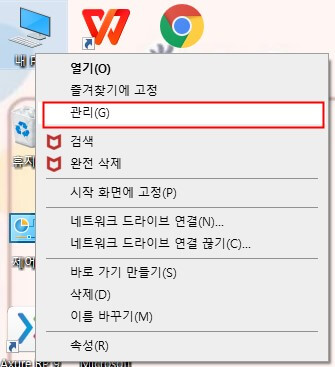
단계2: 디스크 관리로 들어가면 시스템 디스크를 제외한 나머지 하드 디스크 포맷이 가능합니다.
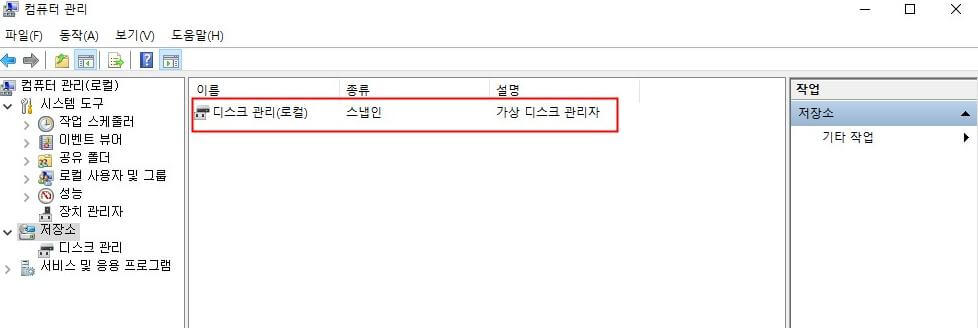
단계3: 디스크 관리 화면으로 들어가면 컴퓨터에 설치되어 있는 여러 하드 디스크 드라이브가 보여지게 되고 이때 각각의 하드 디스크 및 파티션 중 하드 포맷을 진행하고 싶은 부분을 클릭한 후 ‘포맷’을 선택하면 디스크 포맷이 진행됩니다.
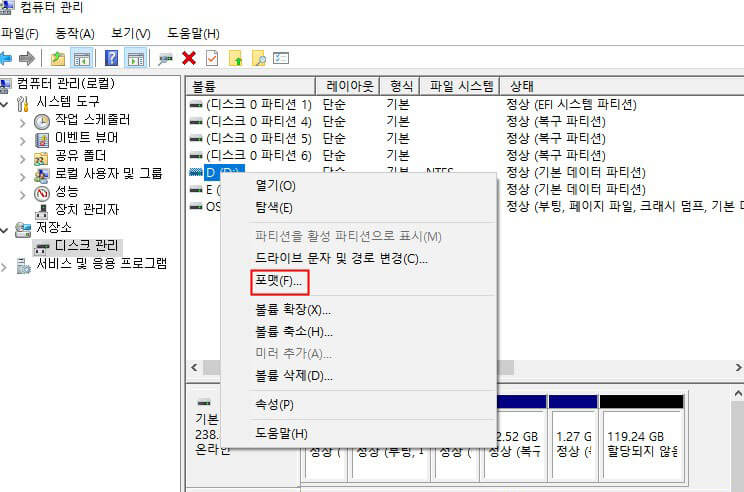
이 과정에서 디스크 파티션을 활성화하거나 볼륨 레이블을 설정할 수도 있습니다.
마무리:
여러가지 이유로 하드 디스크 포맷을 진행한 이후에, 다시 데이터를 복구하고 싶을때에는 PC용 아이마이폰 디백(iMyFone D-Back) 무료 컴퓨터 데이터 복구 프로그램을 기억하고 있다고 사용해보기를 추천합니다. 많은 사용자가 검증한 이 프로그램을 통해 원하는 데이터를 손실없이 복구할 수 있을 것입니다.
다운로드후 데이터 복구 Windows 11/10/8.1/8/7 지원 안전한 다운로드 다운로드후 데이터 복구 Mac OS 지원 안전한 다운로드